光影魔术手制作阿宝色效果图片的详细操作教程
时间:2022-10-26 17:11
小伙伴们你们知道在光影魔术手中怎样制作阿宝色效果图片吗?今天小编很乐意与大家分享在光影魔术手制作阿宝色效果图片的详细操作教程,感兴趣的可以来了解了解哦。
光影魔术手制作阿宝色效果图片的详细操作教程

首先我们打开光影魔术手,进入光影魔术手操作页面。

然后我们在光影魔术手操作页面上,单击打开。
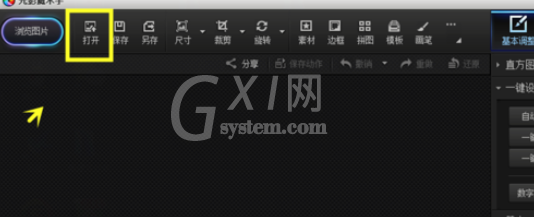
这时我们在打开框中选择图片的名字,打开。
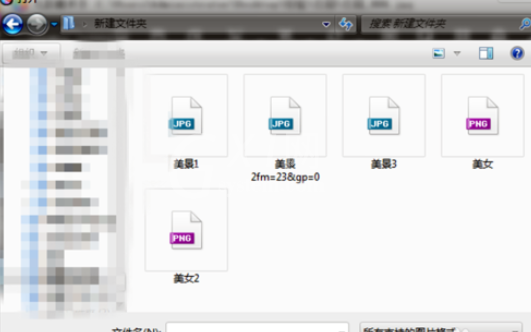
接着我们在图片页面上,单击数码暗房。
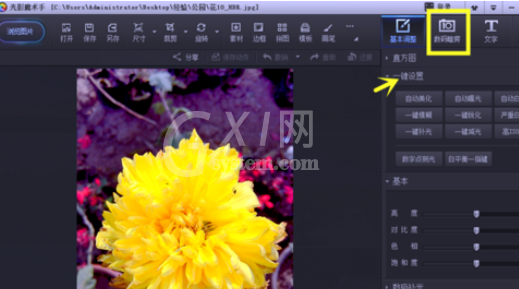
接下来我们在数码暗房中,选择单击阿宝色调。
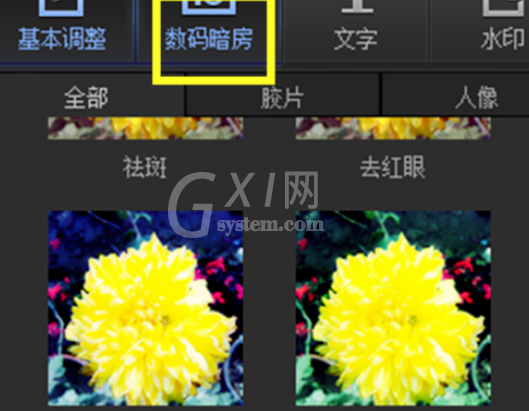
阿宝色调的默认数量是100,调整数量为55,景物随着数量的调整颜色变化。调好后单击,确定。
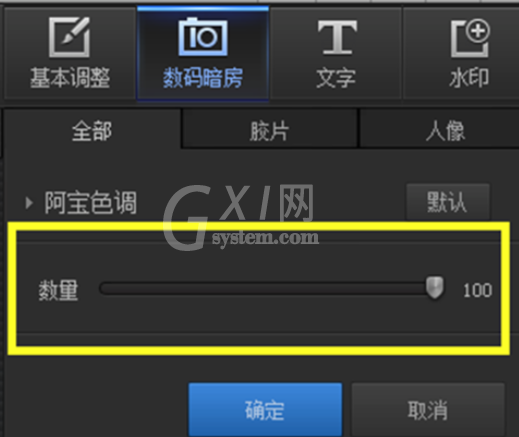
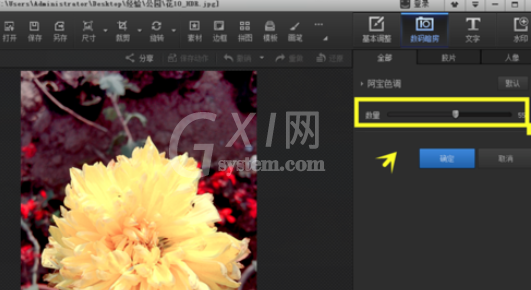
阿宝色调图片做好了,如图。

看完上文为你们所描述的光影魔术手制作阿宝色效果图片的具体流程介绍,你们是不是都学会了呀!



























